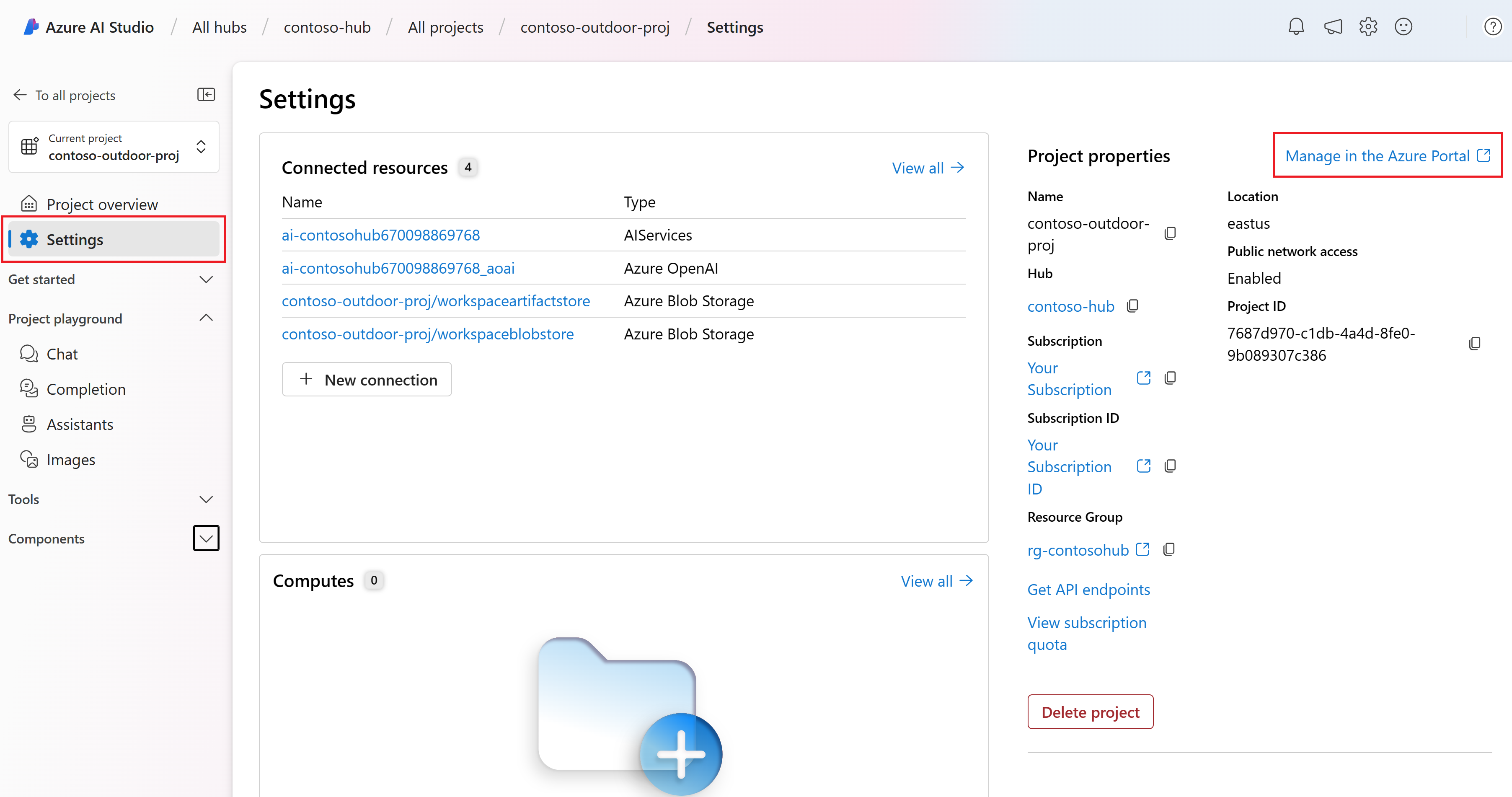Tworzenie projektu w usłudze Azure AI Studio
W tym artykule opisano sposób tworzenia projektu usługi Azure AI Studio. Projekt służy do organizowania pracy i zapisywania stanu podczas tworzenia dostosowanych aplikacji sztucznej inteligencji.
Projekty są hostowane przez centrum usługi Azure AI Studio, które zapewnia zabezpieczenia klasy korporacyjnej i środowisko współpracy. Aby uzyskać więcej informacji o projektach i modelu zasobów, zobacz Centra usługi Azure AI Studio.
Wymagania wstępne
- Subskrypcja platformy Azure. Jeśli nie masz subskrypcji platformy Azure, utwórz bezpłatne konto.
- Centrum azure AI Studio. Jeśli nie masz centrum, zobacz Jak utworzyć centrum usługi Azure AI Studio i zarządzać nim.
Tworzenie projektu
Użyj poniższych kart, aby wybrać metodę, która ma zostać użyta do utworzenia projektu:
Aby utworzyć projekt w usłudze Azure AI Studio, wykonaj następujące kroki:
Przejdź do strony głównej programu Azure AI Studio.
Wybierz pozycję + Nowy projekt.
Wprowadź nazwę dla projektu.
Wybierz koncentrator z listy rozwijanej, aby hostować projekt. Aby uzyskać informacje o relacji między centrami i projektami, zobacz dokumentację przeglądu centrów i projektów. Jeśli nie masz jeszcze centrum, wybierz pozycję Utwórz nowe centrum.
Uwaga
Aby utworzyć centrum, musisz mieć uprawnienia Właściciel lub Współautor w wybranej grupie zasobów. Zaleca się udostępnienie centrum zespołowi. Dzięki temu można udostępniać konfiguracje, takie jak połączenia danych ze wszystkimi projektami, oraz centralnie zarządzać ustawieniami zabezpieczeń i wydatków. Aby uzyskać więcej opcji tworzenia centrum, zobacz jak utworzyć centrum usługi Azure AI Studio i zarządzać nim. Nazwa projektu musi być unikatowa między projektami, które współużytkujące to samo centrum.
Jeśli tworzysz nowe centrum, wprowadź nazwę.
Wybierz subskrypcję platformy Azure z listy rozwijanej Subskrypcja . Wybierz określoną subskrypcję platformy Azure dla projektu ze względów rozliczeniowych, dostępu lub administracyjnych. Na przykład daje to użytkownikom i jednostkom usługi dostęp na poziomie subskrypcji do projektu.
Pozostaw grupę zasobów jako domyślną, aby utworzyć nową grupę zasobów. Alternatywnie możesz wybrać istniejącą grupę zasobów z listy rozwijanej.
Napiwek
Szczególnie w przypadku rozpoczynania pracy zaleca się utworzenie nowej grupy zasobów dla projektu. Dzięki temu można łatwo zarządzać projektem i wszystkimi jego zasobami razem. Podczas tworzenia projektu w grupie zasobów jest tworzonych kilka zasobów, w tym centrum, rejestr kontenerów i konto magazynu.
Wprowadź lokalizację centrum, a następnie wybierz przycisk Dalej. Lokalizacja to region, w którym jest hostowane centrum. Lokalizacja centrum jest również lokalizacją projektu. Dostępność usług sztucznej inteligencji platformy Azure różni się w zależności od regionu. Na przykład niektóre modele mogą nie być dostępne w niektórych regionach.
Wybierz istniejący zasób usług Azure AI (w tym Azure OpenAI) z listy rozwijanej lub utwórz nowy.
Na stronie Przeglądanie i kończenie zobaczysz nazwę zasobu usług Azure AI i inne ustawienia do przejrzenia.
Przejrzyj szczegóły projektu, a następnie wybierz pozycję Utwórz projekt. Zobaczysz postęp tworzenia zasobów i projekt jest tworzony po zakończeniu procesu.
Po utworzeniu projektu można uzyskać dostęp do placu zabaw, narzędzi i innych zasobów w panelu nawigacyjnym po lewej stronie.
Wyświetlanie ustawień projektu
Na stronie Ustawienia projektu można znaleźć informacje o projekcie, takie jak nazwa projektu, opis i centrum hostujące projekt. Możesz również znaleźć identyfikator projektu, który służy do identyfikowania projektu za pomocą zestawu SDK lub interfejsu API.
- Nazwa: nazwa projektu odpowiada wybranemu projektowi w panelu po lewej stronie.
- Centrum: koncentrator hostujący projekt.
- Lokalizacja: lokalizacja centrum hostujące projekt. Aby uzyskać informacje o obsługiwanych lokalizacjach, zobacz Regiony usługi Azure AI Studio.
- Subskrypcja: subskrypcja, która hostuje centrum hostujące projekt.
- Grupa zasobów: grupa zasobów, która hostuje centrum hostujące projekt.
Wybierz pozycję Zarządzaj w witrynie Azure Portal , aby przejść do zasobów projektu w witrynie Azure Portal.
Uzyskiwanie dostępu do zasobów projektu
Typowe konfiguracje w centrum są udostępniane projektowi, w tym połączenia, wystąpienia obliczeniowe i dostęp do sieci, dzięki czemu można od razu rozpocząć tworzenie.
Ponadto wiele zasobów jest dostępnych tylko dla użytkowników w obszarze roboczym projektu:
Składniki, w tym zestawy danych, przepływy, indeksy, wdrożone punkty końcowe interfejsu API modelu (otwarte i bezserwerowe).
Połączenia utworzone przez Użytkownika w obszarze "ustawienia projektu".
Kontenery obiektów blob usługi Azure Storage i udział plików na potrzeby przekazywania danych w projekcie. Uzyskaj dostęp do magazynu przy użyciu następujących połączeń:
Połączenie danych Lokalizacja usługi Storage Purpose workspaceblobstore {project-GUID}-azureml-blobstore Domyślny kontener przekazywania danych workspaceartifactstore {project-GUID}-azureml Przechowuje składniki i metadane dla projektu, takie jak wagi modelu workspacefilestore {project-GUID}-code Hostuje pliki utworzone na obliczeniach i przy użyciu przepływu monitu
Uwaga
Połączenia magazynu nie są tworzone bezpośrednio z projektem, gdy konto magazynu ma dostęp do sieci publicznej ustawiony na wyłączone. Są one tworzone zamiast tego, gdy pierwszy użytkownik uzyskuje dostęp do programu AI Studio za pośrednictwem prywatnego połączenia sieciowego. Rozwiązywanie problemów z połączeniami magazynu